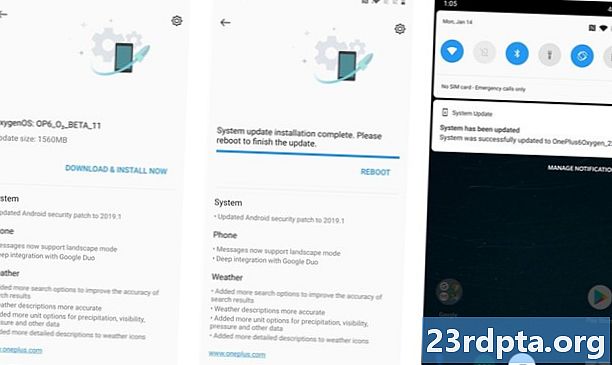
Innehåll

Om du äger en OnePlus-telefon, till exempel OnePlus 7 Pro, kanske du redan vet att OnePlus har ett starkt programuppdateringsteam - OnePlus senaste enheter får vanligtvis de senaste funktionerna och säkerhetsuppdateringarna inom några veckor efter att de har rullats ut till Google Pixel-telefoner. I vissa fall kan dessa uppdateringar fortfarande ta ett tag att komma till dig, så du kanske undrar hur du uppdaterar OnePlus-programvaran så snart den landar.
Vanligtvis publicerar OnePlus ett officiellt tillkännagivande av en ny uppdatering till Oxygen OS - dess egenutvecklade Android-hud som visas på alla sina telefoner - och rullar sedan upp denna uppdatering stegvis. På grund av detta system kan du få ett uppdateringsmeddelande på din telefon dagar eller till och med veckor efter att programvaran faktiskt startades.
Lyckligtvis är det enkelt att uppdatera OnePlus-smartphones med den senaste versionen av Oxygen OS utan att behöva vänta på att företaget ska skicka meddelandet till dig. Det kräver lite extra ansträngning från din sida, men om du är den person som vill ha de senaste uppdateringarna omedelbart bör du veta hur du gör det.
Hur du uppdaterar OnePlus-programvaran: Grunderna

Innan vi går in i stegen måste vi få lite viktig information ur vägen när det gäller OnePlus-uppdateringar.
Till att börja med fokuseras den här guiden för hur du uppdaterar OnePlus-programvaran versioner utan transportör av OnePlus-smartphones. Med andra ord, om du köpte din OnePlus-enhet från T-Mobile eller en annan operatör istället för från OnePlus direkt eller en annan standardhandlare, fungerar den här guiden inte för dig. Uppdateringarna för mobiltelefoner med märkesvaror kommer från operatören istället för OEM, så du måste vänta på att operatören trycker på uppdateringen. Tyvärr finns det inget sätt runt detta (såvida du inte blinkar över din enhet, vilket du kan göra med vissa telefoner).
För det andra antar den här guiden att du har en helt omodifierad version av en olåst OnePlus-smartphone. Det betyder att du inte är rotad, du låste inte upp din startloader, du kör inte anpassad återställningsprogramvara som TWRP och att du inte använder en anpassad ROM (även om den är baserad på Oxygen OS). Om du har gjort någon av dessa typer av ändringar kanske den här guiden inte fungerar för dig.
Slutligen, liksom med allt du gör så långt som att klinga med din enhet går, kan inte garantera att den här guiden fungerar för dig. Chansen är mycket, mycket bra att allt kommer att gå som förväntat om du följer anvisningarna nedan till bokstaven, men det finns alltid chansen att något kan gå fel. Håll dig säker och säkerhetskopiera alltid dina filer!
Låt oss nu ta reda på hur du uppdaterar OnePlus-programvaran.
Den svåra vägen

De grundläggande stegen för att manuellt uppdatera OnePlus-smartphones är ganska enkla:
- Ladda ner programvaran manuellt
- Utför en lokal uppgradering via systeminställningar
- reboot
Det första steget är det svåraste. Hur hittar du programvaran? OnePlus publicerar inte stegvisa uppdateringar av sina supportforum eller sin webbplats. Det kommer så småningom att publicera den senaste versionen av Oxygen OS till dess uppdateringsnav, men det kommer att vara en fullständig nedladdning, dvs en 1 GB + -fil snarare än den mycket mindre OTA-uppdateringen. Du kommer också att behöva vänta i dagar eller veckor innan företaget kommer att publicera det, vilket är vad du försöker undvika.
Även om du hittar en OTA-nedladdning, hur vet du att nedladdningen är rätt för din telefon? Hur vet du att programvaran inte har skadats på något sätt? Det är ett knepigt förslag.
Om du kan hitta en nedladdning som du känner dig säker på, följ stegen nedan:
- Spara ZIP-paketet i roten till din OnePlus-smarttelefons lagring (dvs. inte i en mapp som till exempel Nedladdningar).
- Öppna Inställningar och gå till System> Systemuppdateringar.
- Peka på växelsymbolen i det övre högra hörnet.
- Knacka på Lokal uppgradering.
- Du bör se ZIP-filen som du laddade ner. Om du inte gör det måste du flytta det till rotkatalogen. Gör det och upprepa de här stegen om så är fallet.
- Klicka på ZIP-filen och låt Oxygen OS installera den.
- Du får ett meddelande om att du måste starta om när det har installerats, vilket du bör göra genom att trycka på knappen.
- Din telefon startar om. När det är klart kommer du att använda den senaste versionen av Oxygen OS.
- För att kontrollera din nuvarande version, gå till Inställningar> Om telefon och kontrollera ditt byggnummer.
Om du inte hittar det senaste uppdateringspaketet eller känner dig för nervös för att ladda ner konstig programvara från en källa som inte är OnePlus, oroa dig inte: det finns ett enkelt, säkert sätt att göra detta.
Det enkla sättet

Lyckligtvis finns det ett enkelt sätt att uppdatera OnePlus-telefoner med den senaste Oxygen OS-programvaran utan att behöva söka på nätet efter ett ZIP-paket: appen Oxygen Updater. Den här tredje parten (läs: inte officiellt sanktionerad av OnePlus) -applikationen laddar ner de senaste Oxygen OS-uppdateringarna för dig och ger dig uttryckliga instruktioner om hur du installerar dem på din enhet.
Oxygen Updater är gratis och annonsstöds, även om du kan spendera en liten bit kontanter för att ta bort annonserna om du vill.
Det bästa av allt är att Oxygen Updater laddar ner helt signerade uppdateringspaket direkt från OnePlus. Det finns nästan ingen chans att programvarupaketen ska skadas, så att du kan vara säker på att du får rätt programvara för din specifika enhet.
För att komma igång med Oxygen Updater, ladda ner den till din OnePlus-telefon genom att besöka dess lista i Google Play Store.
När du har installerat appen, öppna den och följ instruktionerna nedan:
- Du får en välkomstsida när du öppnar appen först. Läs varje sida och dra åt vänster tills du kommer till sidan "Välj din enhet".
- Välj din telefon på listrutan på sidan "Välj din enhet". Rätt telefon har antagligen redan valts. Dra vänster.
- Du ser en varning om root-åtkomst. Detta spelar ingen roll om du inte är rotad, så tryck på stängningsknappen.
- På sidan "Välj din uppdateringsmetod" väljer du valet "Inkrementell uppdatering". Dra vänster.
- Du bör se ett stort rött bock. Du kan välja att hjälpa devs genom att peka på kryssrutan längst ner på sidan, som automatiskt laddar upp filnamn. Eller så kan du hoppa över det här om du inte känner dig bekväm med det. Hursomhelst, tryck på "Start app" när du är redo.
Med Oxygen Updater alla konfigurerade kommer du nu att få pushmeddelanden när nya uppdateringar är tillgängliga. Dessa uppdateringar bör komma bara timmar efter att de officiellt har lanserats, vilket ger dig första åtkomst.
Om du öppnar upp Oxygen Updater och säger att en uppdatering är tillgänglig, följ instruktionerna som den ger dig för att ladda ner uppdateringen. Appen ger dig uttryckliga anvisningar om hur du utför uppdateringen, men vi listar dem här för dig för fall:
- Be Oxygen Updater att ladda ner den senaste OnePlus-uppdateringsfilen.
- När det är klart, öppna Android-inställningarna och gå till System> Systemuppdateringar.
- Peka på växelsymbolen i det övre högra hörnet.
- Knacka på Lokal uppgradering.
- Du bör se en ZIP-fil med ordet "OxygenOS" i den. Klicka på den och ge tillstånd för installationen.
- Du får ett meddelande om att du måste starta om när det har installerats, vilket du bör göra genom att trycka på knappen.
- Telefonen startar om och du bör använda den senaste versionen av Oxygen OS. Filen Oxygen Updater som laddas ner kommer att radera automatiskt.
- För att kontrollera din nuvarande version, gå till Inställningar> Om telefon och kontrollera ditt byggnummer. Eller öppna bara Oxygen Updater som berättar om du har den senaste versionen eller inte.
Oxygen Updater är en otroligt användbar app. Men det drivs av bara en utvecklare och det är mycket arbete att underhålla. Vi uppmuntrar dig starkt att köpa den annonsfria versionen av appen och / eller överväga att donera till dev för att hålla appen igång. Donationsinstruktioner, liksom en länk för att köpa den annonsfria versionen, finns i appens inställningar.
Klicka på knappen nedan för att ladda ner Oxygen Updater!


